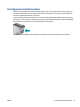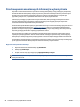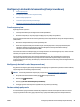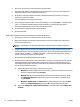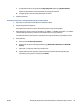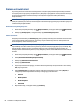User's Guide
Zmiana ustawień sieci
Za pomocą panelu sterowania można skonfigurować i zarządzać połączeniem bezprzewodowym drukarki
oraz wykonywać szereg operacji zarządzania siecią. Obejmuje to przeglądanie i zmianę ustawień sieciowych,
przywracanie domyślnych ustawień sieciowych oraz włączanie i wyłączanie funkcji komunikacji
bezprzewodowej.
OSTROŻNIE: Dla wygody użytkownika udostępniono ustawienia sieciowe. Mimo to niektóre ustawienia
(takie jak szybkość łącza, adres IP, brama domyślna i ustawienia zapory) powinny być zmieniane tylko przez
zaawansowanych użytkowników.
Drukowanie strony konfiguracji sieci
1. Na ekranie początkowym dotknij opcji
(Bezprzewodowe), a następnie dotknij opcji (Ustawienia).
2. Dotknij opcji Drukuj raport, a następnie dotknij opcji Strona konfiguracji sieci.
Zmiana ustawień IP
Domyślnym ustawieniem IP jest Automatyczny, które powoduje automatyczne ustawienie adresu IP. Jeżeli
jesteś użytkownikiem zaawansowanym i chcesz użyć innych ustawień (np. adres IP, maska podsieci lub
brama domyślna), możesz zmienić je ręcznie.
OSTROŻNIE: Postępuj ostrożnie podczas ręcznego przypisywania adresu IP. Jeśli wprowadzisz
nieprawidłowy adres IP w trakcie instalacji, elementy sieciowe nie będą mogły połączyć się z drukarką. Aby
uniknąć błędów, najpierw poczekaj, aż drukarka dołączy do sieci i automatycznie uzyska adres IP. Po
skonfigurowaniu ustawień maski podsieci, bramy domyślnej i adresu serwera DNS możesz zmienić adres IP
drukarki.
1.
Na ekranie początkowym dotknij opcji
(Bezprzewodowe), a następnie dotknij opcji (Ustawienia).
2. Dotknij Ustawienia komunikacji bezprzewodowej.
3. Dotknij opcji Ustawienia zaawansowane.
4. Dotknij opcji Ustawienia IP.
5. Pojawi się komunikat ostrzegający, że zmiana adresu IP spowoduje usunięcie drukarki z sieci. Dotknij
OK , aby kontynuować.
6. Opcja Automatycznie jest domyślnie wybrana. Aby zmienić ustawienia ręcznie, dotknij Ręcznie, a
następnie wprowadź odpowiednie informacje w następujących ustawieniach:
●
Adres IP
●
Maska podsieci
●
Brama domyślna
●
Adres DNS
7. Wprowadź zmiany, a następnie dotknij opcji Zastosuj.
64 Rozdział 7 Podłączanie drukarki PLWW